우리 모두 알고 있듯이 iPhone은 지금까지 만들어진 스마트폰 중 최고이자 가장 안전한 스마트폰 중 하나입니다. 도난당한 기기 보호라는 기능은 iPhone이 익숙한 위치에서 멀리 떨어져 있을 때 보안 계층을 추가합니다.
보여주다
iPhone의 도난당한 장치 보호란 무엇입니까?
도난당한 기기 보호는 iOS 17.3 출시와 함께 도입된 기능으로 최신 iOS 18에서도 사용할 수 있습니다.
도난당한 장치 보호가 활성화되면 iPhone의 암호를 아는 것만으로는 iPhone에 저장된 민감한 정보를 보거나 변경할 수 없습니다.
이 기능은 비밀번호 액세스, 결제 방법 자동 완성, Apple 가상 카드 번호 보기 등과 같은 작업을 수행하기 전에 생체 인식 인증과 같은 몇 가지 추가 보안 조치를 수행하도록 요청합니다.
iPhone에서 도난당한 장치 보호를 끄는 방법은 무엇입니까?
iPhone에서 도난당한 장치 보호를 활성화하는 방법에 대한 자세한 가이드를 공유했습니다.
이전에 이 기능을 활성화했지만 비활성화하는 방법을 모르는 경우 게시물을 계속 읽으세요.
iPhone에서 도난당한 기기 보호 기능을 끄는 것은 쉽지만 이를 수행하는 올바른 방법을 알아야 합니다. iPhone에서 도난당한 장치 보호를 비활성화하는 방법은 다음과 같습니다.
1. 아이폰에서 설정 앱을 실행하세요.
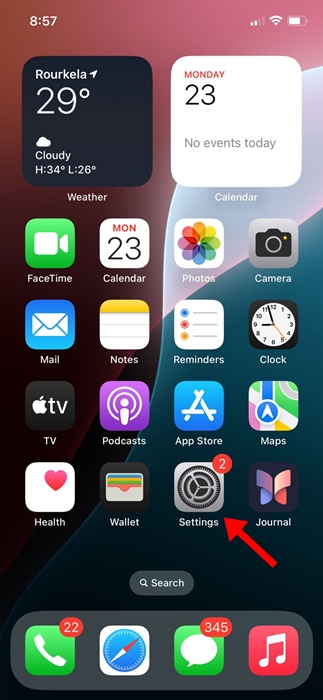
2. 설정 앱이 열리면 Face ID 및 비밀번호를 탭하세요.
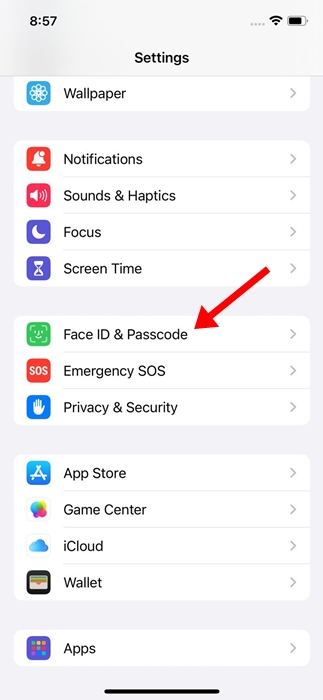
3. 이제 장치 비밀번호를 입력하라는 메시지가 표시됩니다. 간단히 입력하세요.
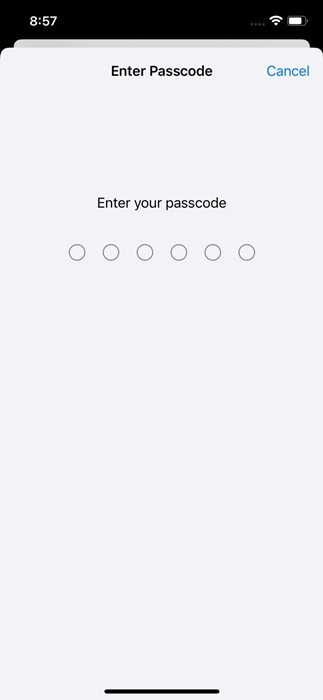
4. 얼굴 ID 및 비밀번호 화면에서 도난 장치 보호를 탭합니다.
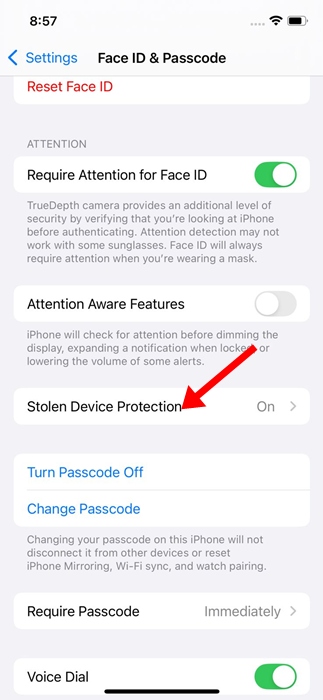
5. 다음 화면에서 도난당한 장치 보호 토글을 끕니다. iOS 18에서는 보호 끄기를 탭하세요.
6. 보안 지연 프롬프트가 시작됩니다. 화면 하단에 있는 보안 지연 시작 버튼을 탭해야 합니다.
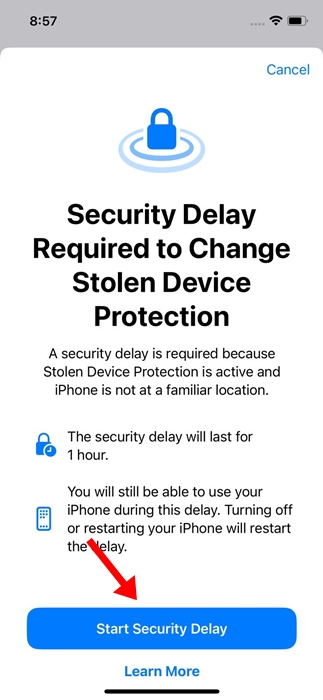
7. 보안 지연 시작을 탭하면 변경을 완료하는 데 남은 시간을 보여주는 타이머가 표시됩니다. 완료 버튼을 탭할 수 있습니다.
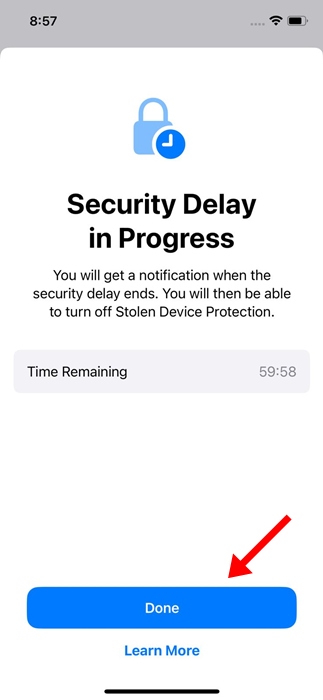
그러면 iPhone에서 도난당한 장치 보호가 꺼집니다.
도난당한 장치 보호를 끄기 전에 참고해야 할 주요 사항
익숙한 위치에서 멀리 떨어져 있는 동안 iPhone의 도난 장치 보호 기능을 끄려고 하면 보안 지연 루프에 빠지게 됩니다.
따라서 익숙한 위치(도난 장치 보호를 설정한 위치)로 이동한 다음 해당 기능을 끄거나 보안 지연을 시작해 보십시오.
Apple이 귀하의 휴대폰이 이전에 설정한 익숙한 위치에 있다는 것을 인식하지 않으면 작동하지 않습니다.
이 가이드에서는 도난당한 장치 보호를 끄는 방법을 설명합니다. 이 주제에 대해 추가 도움이 필요하면 댓글을 통해 알려주시기 바랍니다. 또한, 이 가이드가 도움이 된다면 친구들과 공유하는 것도 잊지 마세요.
